先自我介绍一下,小编浙江大学毕业,去过华为、字节跳动等大厂,目前阿里P7
深知大多数程序员,想要提升技能,往往是自己摸索成长,但自己不成体系的自学效果低效又漫长,而且极易碰到天花板技术停滞不前!
因此收集整理了一份《2024年最新Linux运维全套学习资料》,初衷也很简单,就是希望能够帮助到想自学提升又不知道该从何学起的朋友。
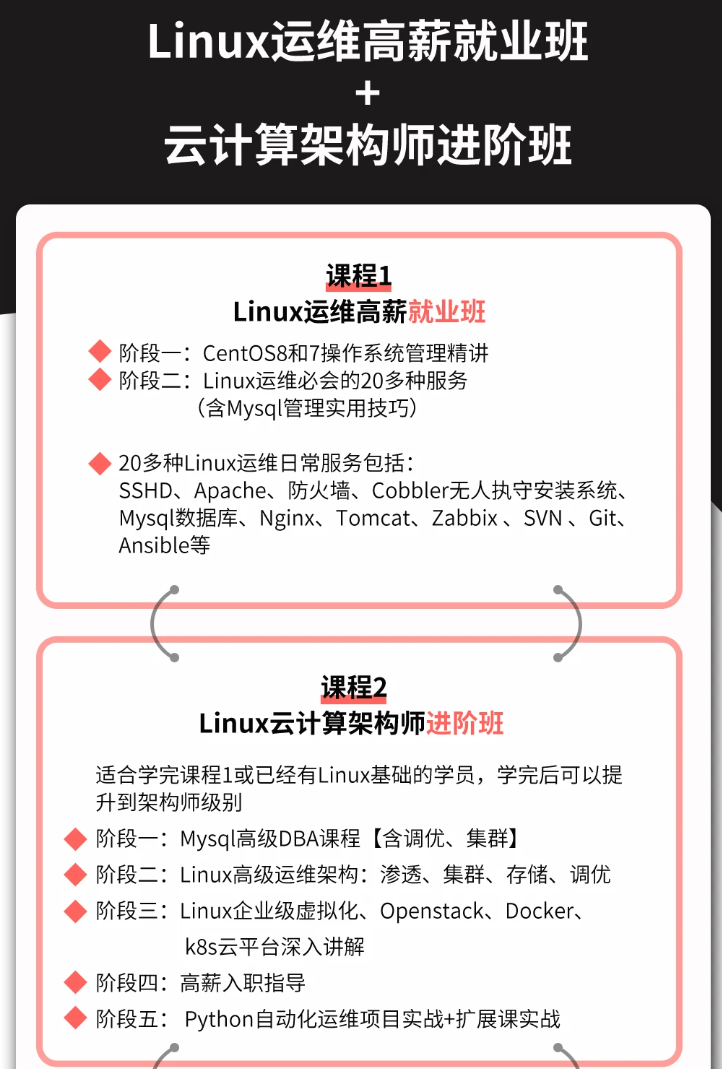
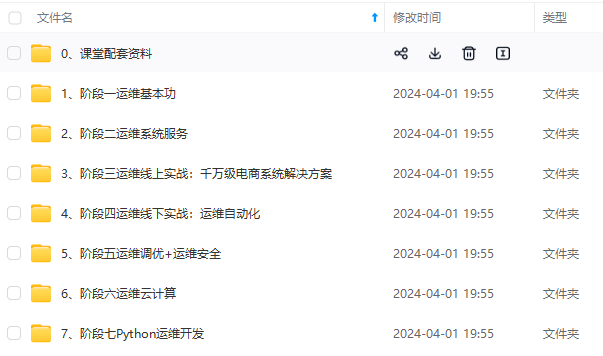
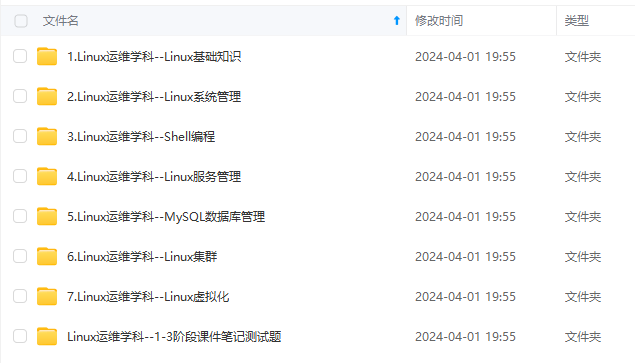
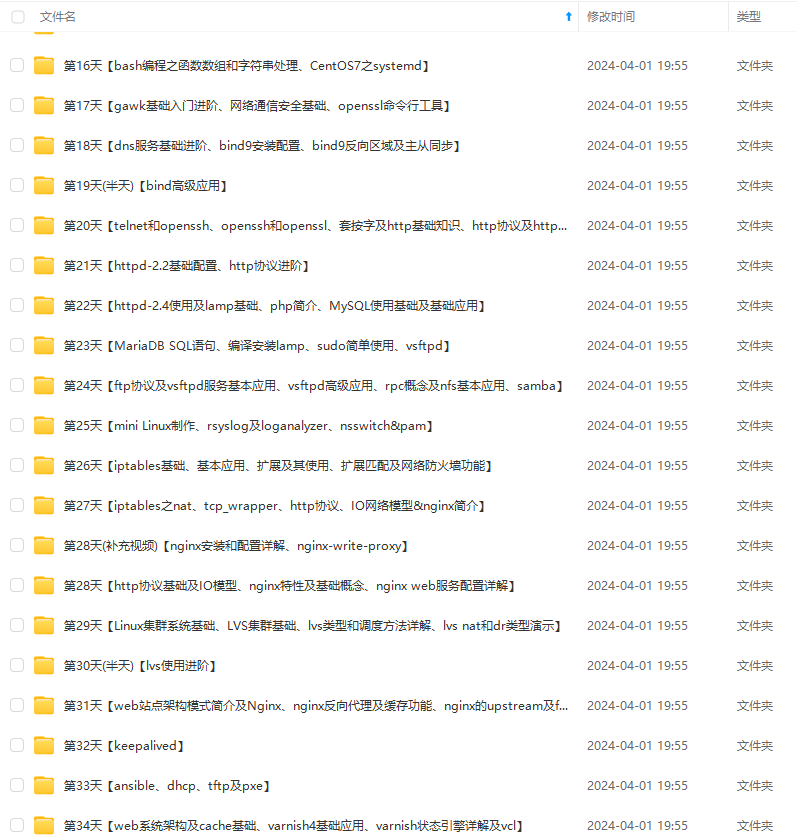
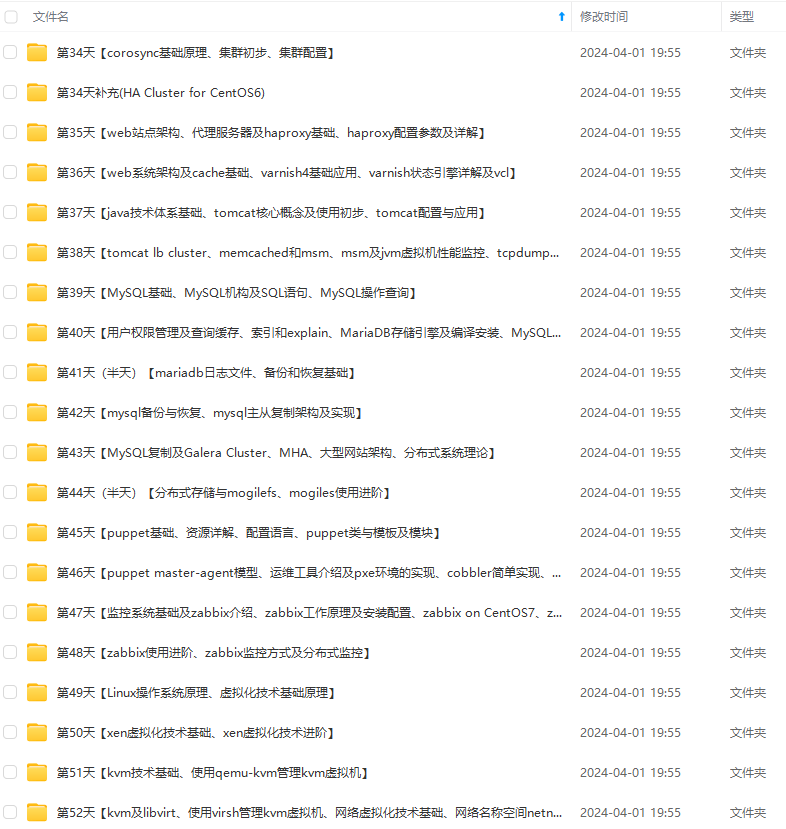
既有适合小白学习的零基础资料,也有适合3年以上经验的小伙伴深入学习提升的进阶课程,涵盖了95%以上运维知识点,真正体系化!
由于文件比较多,这里只是将部分目录截图出来,全套包含大厂面经、学习笔记、源码讲义、实战项目、大纲路线、讲解视频,并且后续会持续更新
如果你需要这些资料,可以添加V获取:vip1024b (备注运维)
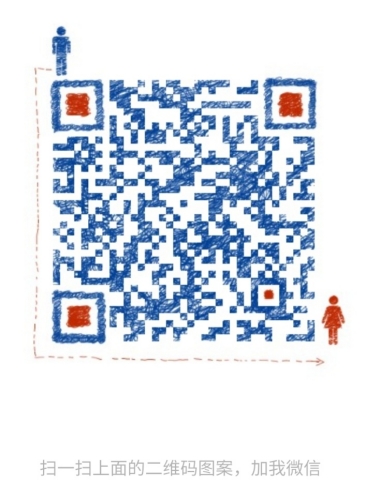
正文
3. 从主动模式到被动模式
在很久以前没有共享上网这种技术,一个电脑一个ip。但是后来出现了,所以也就有了下面的问题。
大家都知道,共享上网就是很多台电脑共享一个公网IP去使用internet,再打个比喻吧,某个局域网络出口的公网IP是210.33.25.108,当一个内网用户192.168.1.100去访问外网的FTP服务器时,如果采用主动模式的话,192.168.1.100告诉了FTP服务器我需要某个文件和我打开了20端口之后,由于共享上网的原因,192.168.1.100在出网关的时候自己的IP地址已经被转换成了210.33.25.108这个公网IP,所以服务器端收到的消息也就是210.33.25.108需要某个文件并打开了20端口,FTP服务器就会往210.33.25.108的20端口传数据,这样当然会连接不成功了,因为打开20端口的并不是192.168.1.100这个地址,在这种情况下被动模式就有用了。
在主动模式中,FTP的两个端口是相对固定的,如果命令端口是n的话,那数据端口就是n-1,也就是说默认情况下,命令端口是21,数据端口就是20,你把命令端口改成了600,那么数据端口就是599。这样使用防火墙就很方便了,只要开通这两个端口就可以了,但是如果客户端是共享上网的话那岂不是不能正常使用FTP了,这样还是不行,一定需要被动模式。
在被动模式中,默认情况下命令端口是21,但是数据端口是随机的。不过,因为被动模式中数据端口的范围是可以自定义的,因此也可以通过端口范围去配置防火墙。
安装ftp客户端
#yum -y install ftp
安装ftp服务器
#yum -y install vsftpd
配置ftp服务器
Linux操作系统的用户即ftp的用户,也可以配置专用的ftp用户,专用的ftp用户只能用于ftp,不能登录操作系统。
1、防火墙开启 21 端口。
不同linux版本防火墙的配置有所不同,centos7中的防火墙改成了firewall。
#firewall-cmd --zone=public --add-port=21/tcp --permanent
命令含义:
–zone # 作用域
–add-port=21/tcp # 添加端口,格式为:端口/通讯协议
–permanent # 永久生效
显示success为成功
如果要采用主动模式,防火墙还要开通20端口。
#firewall-cmd --zone=public --add-port=20/tcp --permanent
2、配置ftp高端口参数
# vi /etc/vsftpd/vsftpd.conf

设置被动模式的高端口范围为5500-6000。
3、防火墙开启5500-6000端口
#firewall-cmd --zone=public --add-port=5500-6000/tcp --permanent
4、关闭 selinux
#vi /etc/selinux/config
修改成 selinux=disabled
执行 setenforce 0 使修改马上生效

5、防火墙服务相关操作
centos7和centos6的服务启停方式也不同,以下是centos7的命令。
#systemctl restart firewalld.service # 重启防火墙
#systemctl stop firewalld.service # 关闭防火墙
#systemctl start firewalld.service # 启动防火墙
#systemctl status firewalld.service # 查看防火墙服务状态
如果防火墙配置不成功,直接关掉它,不用防火墙。
centos7开机禁用防火墙:systemctl enable firewalld.service
centos6开机禁用防火墙:chkconfig iptables off
6、vsftpd服务相关操作
#systemctl start vsftpd # 启动
#systemctl stop vsftpd # 停止
#systectl status vsftpd # 查看
#systemctl enable vsftpd # 开机自动启动vsftpd服务
#systemctl disable vsftpd # 禁用vsftpd服务
ftp常用命令
1. 登录ftp服务器
方法一:输入ftp ip地址,然后输入用户名和密码,如下图:

方法二:输入ftp,用open连上服务器,再输入用户名和密码,如下图:

方法三:输入ftp -n ip地址,用user命令登录,如下图:

进入ftp服务后输入open加ip地址open 118.89.50.198
当连接成功后会让你进行身份验证,在输入密码时屏幕上没有任何显示,不用管,直接输完密码敲回车键即可。
2. 查看ftp服务器上的文件
dir:显示服务器目录和文件列表
ls:显示服务器目录和文件列表
cd:进入服务器指定的目录
lcd:进入本地客户端指定的目录。
dir命令可以使用通配符“*”和“?”,比如,显示当前目录中所有扩展名为jpg的文件,可使用命令 dir *.jpg。
cd命令中必须带目录名。比如 cd /tmp 表示进入/tmp目录
3. 下载文件
ftp的传输模式分为ASCII码方式和二进制方式两种,二进制方式可以传输任何文件,包括压缩包、可执行程序、图片、视频、音频等,而ASCII码方式只能传输.txt、.htm等ascii码文件。在实际开发中,不管什么文件,都用二进制方式传输文件。
type:查看当前的传输方式
ascii:设定传输方式为ASCII码方式
binary:设定传输方式为二进制方式
get/recv:下载单个文件get filename [newname](filename为下载的ftp服务器上的文件名,newname为保存在本都计算机上时使用的名字,如果不指定newname,文件将以原名保存。
get/recv命令下载的文件将保存在本地计算机的工作目录下。该目录是启动ftp客户端时的工作目录目录。如果想修改本地计算机的工作目录,可以使用 lcd 命令。比如:lcd /tmp 表示将工作目录设定/tmp/目录。
mget:下载多个文件mget filename [filename …](mget命令支持通配符“*”和“?”,比如:mget *.jpg 表示下载ftp服务器当前目录下的所有扩展名为jpg的文件。)

最全的Linux教程,Linux从入门到精通
======================
-
linux从入门到精通(第2版)
-
Linux系统移植
-
Linux驱动开发入门与实战
-
LINUX 系统移植 第2版
-
Linux开源网络全栈详解 从DPDK到OpenFlow

第一份《Linux从入门到精通》466页
====================
内容简介
====
本书是获得了很多读者好评的Linux经典畅销书**《Linux从入门到精通》的第2版**。本书第1版出版后曾经多次印刷,并被51CTO读书频道评为“最受读者喜爱的原创IT技术图书奖”。本书第﹖版以最新的Ubuntu 12.04为版本,循序渐进地向读者介绍了Linux 的基础应用、系统管理、网络应用、娱乐和办公、程序开发、服务器配置、系统安全等。本书附带1张光盘,内容为本书配套多媒体教学视频。另外,本书还为读者提供了大量的Linux学习资料和Ubuntu安装镜像文件,供读者免费下载。

本书适合广大Linux初中级用户、开源软件爱好者和大专院校的学生阅读,同时也非常适合准备从事Linux平台开发的各类人员。
需要《Linux入门到精通》、《linux系统移植》、《Linux驱动开发入门实战》、《Linux开源网络全栈》电子书籍及教程的工程师朋友们劳烦您转发+评论
网上学习资料一大堆,但如果学到的知识不成体系,遇到问题时只是浅尝辄止,不再深入研究,那么很难做到真正的技术提升。
需要这份系统化的资料的朋友,可以添加V获取:vip1024b (备注运维)
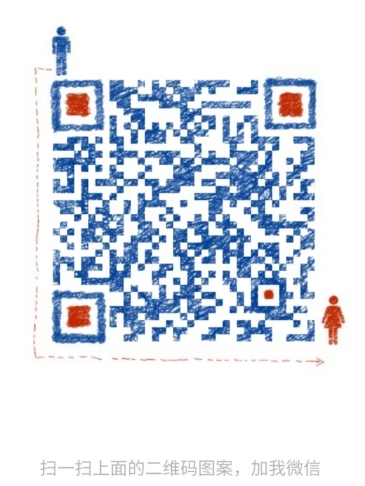
一个人可以走的很快,但一群人才能走的更远!不论你是正从事IT行业的老鸟或是对IT行业感兴趣的新人,都欢迎加入我们的的圈子(技术交流、学习资源、职场吐槽、大厂内推、面试辅导),让我们一起学习成长!
网络全栈》电子书籍及教程的工程师朋友们劳烦您转发+评论
网上学习资料一大堆,但如果学到的知识不成体系,遇到问题时只是浅尝辄止,不再深入研究,那么很难做到真正的技术提升。
需要这份系统化的资料的朋友,可以添加V获取:vip1024b (备注运维)
[外链图片转存中…(img-xVd3jMIf-1713325199021)]
一个人可以走的很快,但一群人才能走的更远!不论你是正从事IT行业的老鸟或是对IT行业感兴趣的新人,都欢迎加入我们的的圈子(技术交流、学习资源、职场吐槽、大厂内推、面试辅导),让我们一起学习成长!






















 3万+
3万+

 被折叠的 条评论
为什么被折叠?
被折叠的 条评论
为什么被折叠?








